51CTO下载-交换
51CTO下载-2500系列路由器破解密码

2500系列路由器破解密码:1.重启路由器,按ctrl+break键,进入rommonitor模式2.用o/r 0x2142修改寄存器的值3.用命令i 重启路由器4.进入特权模式5.用copy startup-config running-config导入配置文件6.立即修改密码,并且根据需要将寄存器的值改回0x2102,命令:config-register 0x21027.用wr命令保存。
2950交换机破解密码:1.按住mode键重启交换机2.执行命令:flash_init3.执行命令:load_helper4.dir flash:会看到一个名字为config.text的文件5.rename flash:/config.text flash:/config.old6.用boot命令启动交换机。
7.进入特权模式8.用copy flash:/config.old system:/running-config找回配置文件9.立即修改密码,保存配置路由器升级ios;1.在ios中用show version 查看flash的状态,如果为read/write则跳到第三步2.如果read only,则修改寄存器的值config-register 0x2141 重启路由器,从miniios启动3.用一根交叉线,将路由器和pc连接起来,为路由器和pc配置ip地址,一定要能够拼通,才能进行下一步。
4.在pc上运行tftp软件,搭建tftp服务器。
5.用copy flash tftp 命令将原来的ios备份出来,(可选过程,假如有备份的ios则跳过)6.然后升级,用命令copy tftp flash 将ios文件拷贝的路由器。
7.重启路由器,升级完成交换机升级ios:1.在交换机的vlan1接口上配置ip地址,用一根直通线将交换机和pc连起来,pc和交换机一定要能够拼通,否则不要进入下一步2.在pc上运行tftp软件,搭建tftp服务器。
51CTO下载-划分VLAN,根据每个VLAN通过DHCP分配IP地址

划分VLAN,根据每个VLAN通过DHCP分配IP地址一、新建立VLAN2并配置switch>en //进入特权模式switch#con //进入全局配置模式switch(Config)#l3-forward enable //开启三层转发协议switch(Config)#vlan 2 //建立VLAN2switch(Config-Vlan2)#switchport interface ethernet 0/0/2-20 //给VLAN2分配端口Set the port Ethernet0/0/2 access vlan 2 successfullySet the port Ethernet0/0/3 access vlan 2 successfullySet the port Ethernet0/0/4 access vlan 2 successfullySet the port Ethernet0/0/5 access vlan 2 successfullySet the port Ethernet0/0/6 access vlan 2 successfullySet the port Ethernet0/0/7 access vlan 2 successfullySet the port Ethernet0/0/8 access vlan 2 successfullySet the port Ethernet0/0/9 access vlan 2 successfullySet the port Ethernet0/0/10 access vlan 2 successfullySet the port Ethernet0/0/11 access vlan 2 successfullySet the port Ethernet0/0/12 access vlan 2 successfullySet the port Ethernet0/0/13 access vlan 2 successfullySet the port Ethernet0/0/14 access vlan 2 successfullySet the port Ethernet0/0/15 access vlan 2 successfullySet the port Ethernet0/0/16 access vlan 2 successfullySet the port Ethernet0/0/17 access vlan 2 successfullySet the port Ethernet0/0/18 access vlan 2 successfullySet the port Ethernet0/0/19 access vlan 2 successfullySet the port Ethernet0/0/20 access vlan 2 successfullyswitch(Config-Vlan2)#interface vlan 2 //进入虚拟三层管理端口%Jan 01 00:11:50 2001 %LINK-5-CHANGED: Interface Vlan2, changed state to UPswitch(Config-If-Vlan2)#ip address 192.168.2.1 255.255.255.0 //给VLAN2分配管理地址switch(Config-If-Vlan2)#~~~~~~~~~~~~~~~~~~~~~~~~vlan2配置完毕~~~~~~~~~~~~~~~~~~~~~~~~~~~~~~~~~~~~ 二、建立VLAN3并配置switch(Config)#vlan 3 //建立VLAN3switch(Config-Vlan3)#switchport interface ethernet 0/0/21-52 //给VLAN3分配端口Set the port Ethernet0/0/21 access vlan 3 successfullySet the port Ethernet0/0/22 access vlan 3 successfullySet the port Ethernet0/0/23 access vlan 3 successfullySet the port Ethernet0/0/24 access vlan 3 successfullySet the port Ethernet0/0/25 access vlan 3 successfullySet the port Ethernet0/0/26 access vlan 3 successfullySet the port Ethernet0/0/27 access vlan 3 successfullySet the port Ethernet0/0/28 access vlan 3 successfullySet the port Ethernet0/0/29 access vlan 3 successfullySet the port Ethernet0/0/30 access vlan 3 successfullySet the port Ethernet0/0/31 access vlan 3 successfullySet the port Ethernet0/0/32 access vlan 3 successfullySet the port Ethernet0/0/33 access vlan 3 successfullySet the port Ethernet0/0/34 access vlan 3 successfullySet the port Ethernet0/0/35 access vlan 3 successfullySet the port Ethernet0/0/36 access vlan 3 successfullySet the port Ethernet0/0/37 access vlan 3 successfullySet the port Ethernet0/0/38 access vlan 3 successfullySet the port Ethernet0/0/39 access vlan 3 successfullySet the port Ethernet0/0/40 access vlan 3 successfullySet the port Ethernet0/0/41 access vlan 3 successfullySet the port Ethernet0/0/42 access vlan 3 successfullySet the port Ethernet0/0/43 access vlan 3 successfullySet the port Ethernet0/0/44 access vlan 3 successfullySet the port Ethernet0/0/45 access vlan 3 successfullySet the port Ethernet0/0/46 access vlan 3 successfullySet the port Ethernet0/0/47 access vlan 3 successfullySet the port Ethernet0/0/48 access vlan 3 successfullySet the port Ethernet0/0/49 access vlan 3 successfullySet the port Ethernet0/0/50 access vlan 3 successfullySet the port Ethernet0/0/51 access vlan 3 successfullySet the port Ethernet0/0/52 access vlan 3 successfullyswitch(Config-Vlan3)#interface vlan 3 //进入虚拟三层管理端口%Jan 01 00:09:14 2001 %LINK-5-CHANGED: Interface Vlan3, changed state to UPswitch(Config-If-Vlan3)#ip address 192.168.3.1 255.255.255.0 //给VLAN3分配管理地址switch(Config-If-Vlan3)#~~~~~~~~~~~~~~~~~~~~~~~~vlan3配置完毕~~~~~~~~~~~~~~~~~~~~~~~~~~~~~~~~~~~~ 三、开启DHCP服务,并配置其为VLAN2分配IP地址switch(Config)#service dhcp//全局配置模式下开启DCHP服务switch(Config)#ip dhcp pool vlan2dhcp //建立DHCP分配地址池名称switch(dhcp-vlan2dhcp-config)#network-address 192.168.2.0 255.255.255.0 //给新建立的地址池分配IP地址段switch(dhcp-vlan2dhcp-config)#default-router 192.168.2.1 //给新建立的地址池分配网关switch(dhcp-vlan2dhcp-config)#dns-server 202.96.209.133 202.96.209.5 //给新建立的地址池分配DNS服务器switch(dhcp-vlan2dhcp-config)#lease 3 //设置地址租期为三天switch(dhcp-vlan2dhcp-config)#exit //退出switch(Config)#ip dhcp excluded-address 192.168.2.1 192.168.2.5 //设置排除的地址段switch(Config)#exit //退出switch#write //保存四、给VLAN3分配IP地址switch(Config)#ip dhcp pool vlan3dhcp //建立DHCP分配地址池名称switch(dhcp-vlan3dhcp-config)#network-address 192.168.3.0 255.255.255.0 //给新建立的地址池分配IP地址段switch(dhcp-vlan3dhcp-config)#default-router 192.168.3.1 //给新建立的地址池分配网关switch(dhcp-vlan3dhcp-config)#dns-server 210.22.70.3 210.22.84.3 //给新建立的地址池分配DNS服务器switch(dhcp-vlan3dhcp-config)#lease 3 //设置地址租期为三天switch(dhcp-vlan3dhcp-config)#exit //退出switch(Config)#ip dhcp excluded-address 192.168.3.1 192.168.3.5 //设置排除的地址段switch(Config)#exit //退出switch#write //保存至此,全部配置完毕,当终端接到相应的VLAN端口时即可通过DCHP分配相应的IP地址二、配置DHCP服务器现在我们只需要在网络上找一台计算机,安装Windows 2000/2003 Server系统来充当DHCP服务器。
51CTO下载-NPFW快速配置指南
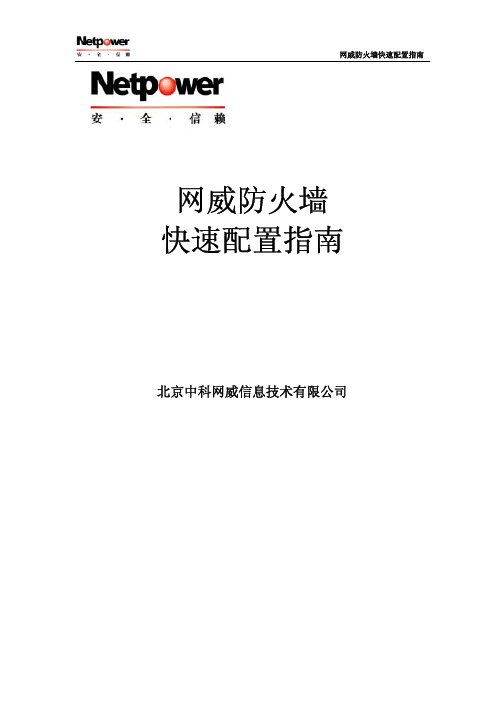
网威防火墙快速配置指南网威防火墙快速配置指南北京中科网威信息技术有限公司目录1概述 (1)1.1网威防火墙简介 (1)1.2文档目的 (1)1.3目标对象 (1)1.4使用本指南 (2)2概念解释 (2)3调试前准备 (3)3.1防火墙硬件 (3)3.2接口说明 (5)3.3防火墙检测 (5)3.4软件准备 (6)3.5防火墙出厂设置 (6)4首次配置 (6)4.1连接防火墙和网络设备 (7)4.2使用GUI调试防火墙(推荐) (7)4.3使用串口调试防火墙 (7)4.4注意事项 (8)5进入防火墙管理界面 (8)5.1串口连接防火墙 (8)5.2专用管理客户端软件连接防火墙 (10)5.3SSH连接防火墙 (12)6实际网络中防火墙的配置 (13)6.1路由+NAT模式,内网防护 (13)6.1.1网络拓扑 (13)6.1.2实现目标 (13)6.1.3内部区域网络配置 (14)6.1.4防火墙GUI配置方法 (14)6.2路由模式,DMZ区域提供服务 (21)6.2.1网络拓扑 (21)6.2.2网络要求 (22)6.2.3内部区域网络配置 (22)6.2.4防火墙GUI配置方法 (22)6.3路由模式,防火墙启用T RUNK (42)6.3.1网络拓扑 (42)6.3.2网络要求 (42)6.3.3内部区域网络配置 (42)6.3.4防火墙GUI配置方法 (43)6.4透明网桥模式,内外网访问控制 (52)6.4.1网络拓扑 (52)6.4.2网络要求 (52)6.4.3内部区域网络配置 (52)6.4.4防火墙GUI配置方法 (53)1概述1.1 网威防火墙简介感谢使用中科网威防火墙。
网威防火墙是一款功能强大的硬件防火墙产品,它能够通过网络接口、IP地址、协议类型、服务端口、时间、MAC地址等条件对流过防火墙的数据包进行过滤控制;网威防火墙支持双向的地址转换功能,能够有效的隐藏用户网络拓扑结构,充分利用网络资源;网威防火墙支持路由、网桥、以及路由和网桥的混合应用模式,支持应用层的检测,能够对URL、关键字、脚本、命令、文件进行有效的过滤,从而充分保障内网的安全。
51CTO下载-视频下载大集合
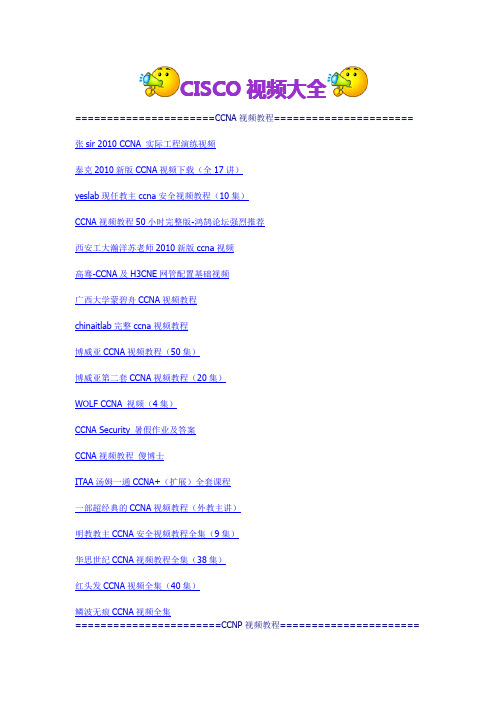
CISCO视频大全======================CCNA视频教程======================张sir2010CCNA实际工程演练视频泰克2010新版CCNA视频下载(全17讲)yeslab现任教主ccna安全视频教程(10集)CCNA视频教程50小时完整版-鸿鹄论坛强烈推荐西安工大瀚洋苏老师2010新版ccna视频高骞-CCNA及H3CNE网管配置基础视频广西大学蒙碧舟CCNA视频教程chinaitlab完整ccna视频教程博威亚CCNA视频教程(50集)博威亚第二套CCNA视频教程(20集)WOLF CCNA视频(4集)CCNA Security暑假作业及答案CCNA视频教程傻博士ITAA汤姆一通CCNA+(扩展)全套课程一部超经典的CCNA视频教程(外教主讲)明教教主CCNA安全视频教程全集(9集)华思世纪CCNA视频教程全集(38集)红头发CCNA视频全集(40集)独家MPLS最新视频,一个无法超越的经典之作~~已完结现任明教教主SSL VPN视频教程(16集)wolf李sir经典CCNP视频教程张sir-2010CCNP4.0视频TIEC-2新NP交换部分(6集)张sir-2010CCNP4.0TIEC-5(Multicast NLI)视频张sir-2010CCNP4.0TIEC-6(IPv6-Fundmental)视频yeslab老余4ccie经典OSPF视频yeslab老余4ccie经典BGP视频西安工大瀚洋-苏老师2010新版CCNP视频Yeslab彭定学老师新版CCNP V4Router1.0视频(12集)广西大学蒙碧舟新版CCNP4.0视频教程(36集)张sir CCNP-ONT视频教程(6集)张sir CCNP-BCMSN视频教程(7集)Yeslab现任明教教主CCNP V4Switch1.0安全部分视频(4集)Yeslab彭定学老师CCNP V4Switch1.0视频教程(13集)wolf秦柯IPS视频教程(17集)Wolf现任明教教主MARS视频(8集)Wolf郑Sir版CCNP视频(29集)Wolf郑Sir CCNP rip视频教程(4集)Wolf周涛Multicast视频(3集)WOLF秦柯IOS安全视频(10集)Wolf马三友Multicast(IP组播)视频(8集)Wolf胡光辉交换视频教程(4集)WOLF VPN视频教程(9集)Wolf IDS视频教程下载(18集)WOLF RIP专题讲座视频(2集)Wolf PIX防火墙配置视频(4集)Wolf CCNP ISCW视频(8集)Wolf李桃梅CCNP视频(28集)ITAA彭老师TCP-IP视频(19集)IT实验室CCNP视频教程全集之CITIT实验室CCNP视频教程全集之BSCIIT实验室CCNP视频教程全集之BCRAN思科考试指南CCNP ROUTE642-902视频(16集)红头发2009QoS视频2010开篇大作袁阳CCNP-BSCI-BGP视频全集wolf实验室现任明教教主TIDP and TMS视频全集wolf实验室现任明教教主NAC Framework EOU视频全集张sir-2010新版CCNP4.0视频全集wolf实验室TCPIP Sniffer视频全集(17集)wolf实验室现任明教教主NP无线教程视频全集wolf实验室switch视频全集(11集)wolf实验室router switch视频全集(29集)wolf实验室route视频全集(14集)wolf实验室multicast视频全集wolf实验室mpls老余视频全集(19集)wolf实验室mpls lab视频全集wolf实验室IPV6视频全集wolf实验室QOS视频全集IS-IS视频专题讲解(10集)wolf实验室秦柯ipsec vpn视频全集工大瑞普BGP视频(12集)工大瑞普ospf视频全集(10集)张sir-新版CCNP全套视频教程之BCMSNwolf秦柯CheckPoint防火墙BGP专题讲解视频IT实验室CCNP视频教程全集之BCMSN(87集)红头发CCNP视频全集(86集)华思世纪CCNP视频教程全集(55集)秦柯IPvsec VPN视频CCNP实验教学视频BCRANwolf秦柯Netscreen防火墙(9集)===================CCSP/CCVP/CCIP视频教程==================互联神州思科CCSP webvpn视频(6集)ccsp vpn attack视频教程CCSP-IPS视频教程(16集)誉天CCSP-IPS视频教程(14集)WOLF语音CCVP视频:CIPT(Cisco IP Telephony)7集CCSP642-513(HIPS)视频(15集)CCSP CSPFA视频(9集)===================CCIE视频教程==========================桃花岛主CCIE视频教程CCIE Security2009IOS防火墙视频教程CCIE/CCIE Lab实验考试视频(Cisco公司专家独家)8集CCIE SECURITY视频-VPN实验全集CCIE Security Vpn2010全集2010CJ-CLUB CCIE4.0最新视频wolf实验室CCIE实验视频全集(12集)wolf实验室CCIE实验视频全集(12集)华为视频大全华为H3CNE5.1全集(19集)Linux视频大全微软视频大全======================================================群集以及Windows2008新功能视频教程(21集)Windows2003网络基础架构视频教程(63集)Windows2003活动目录视频教程(25集)Windows7企业级桌面系统支持技术员考试教程(19集)MCSE认证全攻略(初、中、高级篇)视频教程Windows7入门到精通视频(33集)微软Windows Server2008实战攻略系列(18集)Microsoft Exchange Server2003实战管理(11集)WINDOWS2003即学即会视频教程全集SQL Server2008视频教程其他视频大全网络技术500人超级QQ群:82327397鸿鹄论坛。
51CTO下载-交换机应用层级的解释

“应用层级”的参数解释应用层级不限二层三层四层我们知道网络设备都是对应工作在OSI/RM(OSI参考模型)这一开放模型的一定层次上,工作的层次越高,说明其设备的技术性越高,性能也越好,档次也就越高。
交换机也一样,随着交换技术的发展,交换机由原来工作在OSI/RM的第二层,发展到现在有可以工作在第四的交换机出现,所以根据工作的协议层交换机可分第二层交换机、第三层交换机和第四层交换机。
1、第二层交换机第二层交换机是对应于OSI/RM的第二协议层来定义的,因为它只能工作在OSI/RM开放体系模型的第二层--数据链路层。
第二层交换机依赖于链路层中的信息(如MAC地址)完成不同端口数据间的线速交换,主要功能包括物理编址、错误校验、帧序列以及数据流控制。
这是最原始的交换技术产品,目前桌面型交换机一般是属于这类型,因为桌面型的交换机一般来说所承担的工作复杂性不是很强,又处于网络的最基层,所以也就只需要提供最基本的数据链接功能即可。
目前第二层交换机应用最为普遍(主要是价格便宜,功能符合中、小企业实际应用需求),一般应用于小型企业或中型以上企业网络的桌面层次。
2、第三层交换机第三层同样是对应于OSI/RM开放体系模型的第三层--网络层来定义的,也就是说这类交换机可以工作在网络层,它比第二层交换机更加高档,功能更加强。
第三层交换机因为工作于OSI/RM模型的网络层,所以它具有路由功能,它是将IP地址信息提供给网络路径选择,并实现不同网段间数据的线速交换。
当网络规模较大时,可以根据特殊应用需求划分为小面独立的VLAN 网段,以减小广播所造成的影响时。
通常这类交换机是采用模块化结构,以适应灵活配置的需要。
在大中型网络中,第三层交换机已经成为基本配置设备。
3、第四层交换机第四层交换机是采用第四层交换技术而开发出来的交换机产品,当然它工作于OSI/RM模型的第四层,即传输层,直接面对具体应用。
第四层交换机支持的协议是各种各样的,如HTTP,FTP、Telnet、SSL等。
51CTO下载-使用介绍
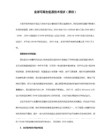
完全图形化界面操作,彻底取代Simware!
你只要把Cen文件夹复制到其生成的目录中即可使用,连BAT文件都自动生成!
********************************
补充说明:H3C 5.2版本中4号交换模块在有垄余链路或环路状态下,会有协议抖动现象。因此建议使用G1模块,将端口模式改为桥接,即可获得稳定功能。
补救方法:由于采用的是2003-2007版本的cen.exe就会出现协议抖动现象,现在我们采用2003-2009版的cen.exe文件就不会出现抖动现象,09板的cen见附件,解压后大小为49M,如果采用09版本cen.exe在生成的hardcfg.tcl中,必须修改内存为最低128M,,,,,切记。。。切记啊啊。。。
这是升级版本,支持10个交换机和路由器相互使用。
注意:所生成的TCL脚本文件使用于H3C simware 5.2,不可用于华为VRP 5.5。
*******************************************
用过Simware的朋友都知道,建立连接拓扑是件痛苦的事情。很多朋友都是利用别人建好的固定拓扑的,做一些实验很不方便。现在这一切都改变了!因为我自己做的拓扑生成器!生成的是适合Comware/VRP5.2版本的TCL脚本,可以直接被CEN.EXE调用!
51CTO下载-vWLC初始化-激活测试license

Start up the vWLCComplete these steps:1. Start the vWLC, and select the console in order to observe the first-time installation process.2. Monitor the progress until the VM console shows that the vWLC has restarted (this isautomatic).3. Open a Telnet session to the vWLC as shown here:4. The Telnet session will now manage the console to the vWLC.Note: Only one mode of console can be operational at any time, such as a VM console (by key-interrupt at startup) or serial console (physical/network). It is not possible to maintain both at the same time.5. Continue to wait until the vWLC has come online fully and prompts you to start the configurationtool wizard.6. Configure the management interface address / mask / gateway. Configure ManagementInterface VLAN ID if tagged. Continue with the remainder.7. Similar to all network device(s), configuring the NTP is crucial. The virtual controller must havethe correct clock as it is possible to have an incorrect clock on the ESX host, or from manual configuration, which may result in APs not joining in the process.8. Complete the configuration and allow the vWLC to reset.9. 这里一定要注意countries中的国家代码要对应AP型号,中国型号这里就填CN10. It is suggested that you ping the vWLC management interface in order to ensure that it hascome online. Log in to the vWLC.11. You can issue the show interface summary command and ping the gateway from the vWLC.12. Connect to vWLC management using a web browser13. Initially, there are 0 (zero) Access Points Supported. Enable the evaluation license in order toallow the AP to join.14. Go to Management > Software Activation > Licenses. Select base-ap-count, and set thePriority to High.15. Click OK, and Accept the EULA in order to continue.16. Click OK, and reset the vWLC in order for the evaluation license to take effect.17. Reboot the vWLC.18. Log back in to the vWLC, and note that the 200 APs are now supported with the evaluationlicense enabled.。
51CTO下载-Exchange2010白名单设置

Exchange2010 黑白名单设置 1、每个邮局服务器都会维护一个允许/阻止程序列表和名单列表,就是常说的黑白名单,主要是针对垃圾邮件过滤(SPAM);2、只要开启了允许/阻止程序列表和名单列表的功能,邮件服务器就会自动对收发邮件进行相应的拒绝或者标记操作,如图:3、允许/阻止程序是国际上第三方较为知名的反垃圾邮件阻止维护的,通常情况下,这些程序自动对域名或者IP进行筛选,判断其是否符合垃圾邮件的特征,从而将IP listed in 。
4、常见的知名反垃圾邮件阻止查询网站有:/services/dnsbl.php/https:///reputations5、当自己作为收件方,对方发送邮件收到退信的时候,如果是由于阻止列表拒绝接受对方邮件,那么需要再服务器上将发件方的邮件服务器IP地址添加到服务器设置--集线器传输--允许列表中,如图:是因为IP进入了国际反垃圾邮件阻止的黑名单,那么需要手动申请移出列表,即可恢复通信。
\手动添加白名单在真实运维中,Exchange 2010增加的白名单是无法在GUI界面环境下添加的,必须用命令行形式,增加用户白名单、域白名单、邮箱白名单。
手动添加白名单,会影响服务器资源开销,所以尽量减少使用此功能。
在Exchange的Powershell命令工具中,运行如下的参数脚本如下Get-ContentFilterConfig | Format-List 查看白名单中的所有信息Set-ContentFilterConfig -BypassedSenders xun@Set-ContentFilterConfig -BypassedSenderDomains ,Set-ContentFilterConfig -BypassedRecipients yang@,info@1、来自xun@的邮件不会受到检查2、来自以及的邮件不会受到检查3、发给yang@的邮件不会受到检查 这一项可以在GUI界面添加备注:运行此命令前,必须查看现有白名单中的信息,否则新增白名单会冲掉原来的信息。
